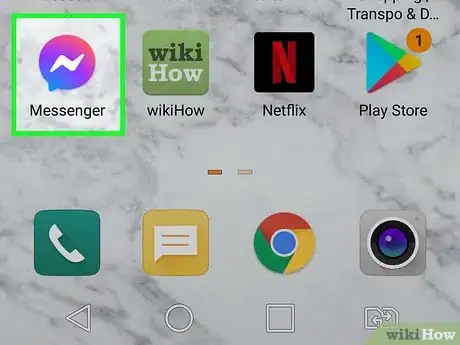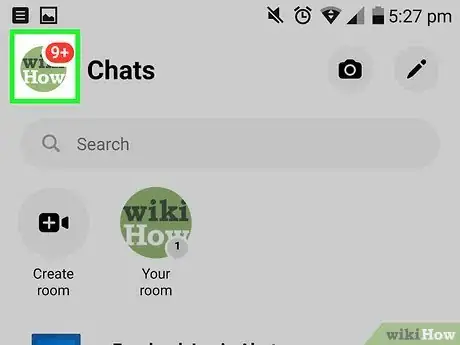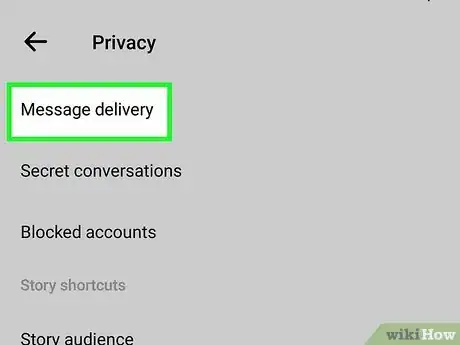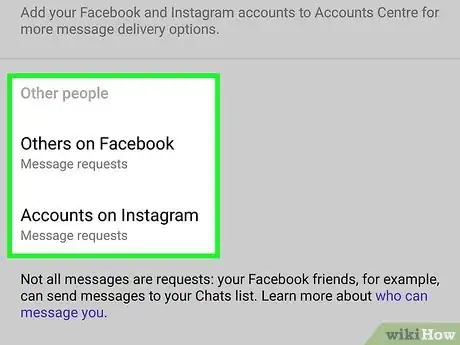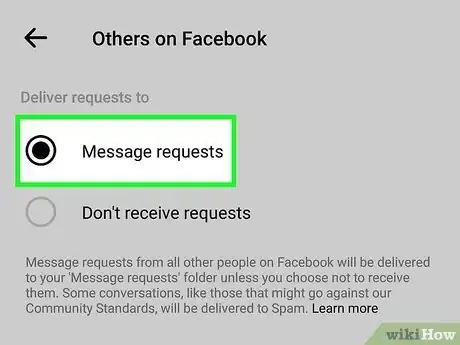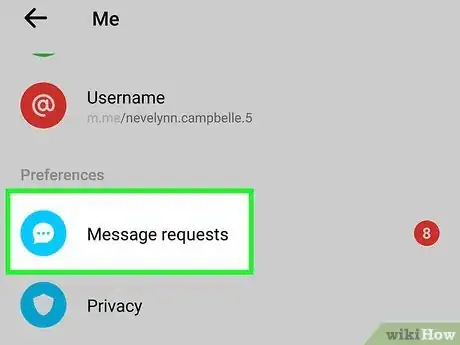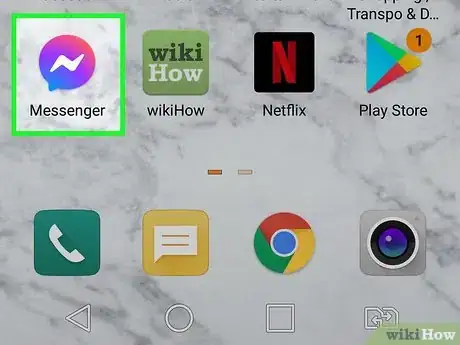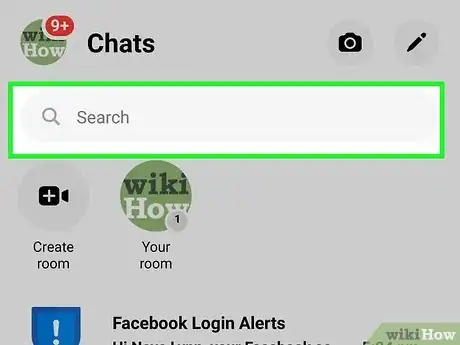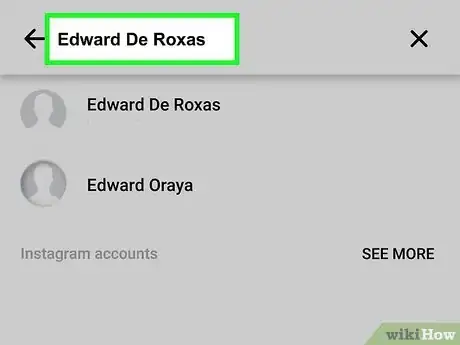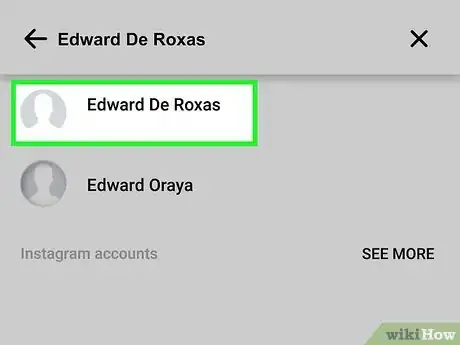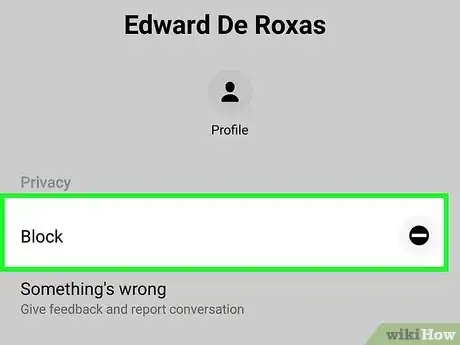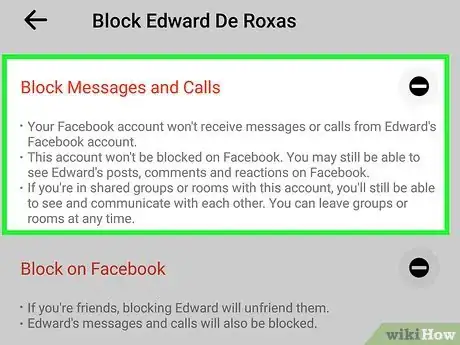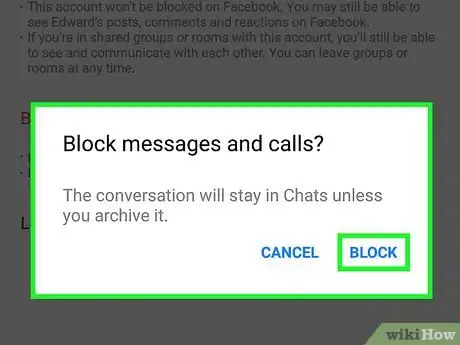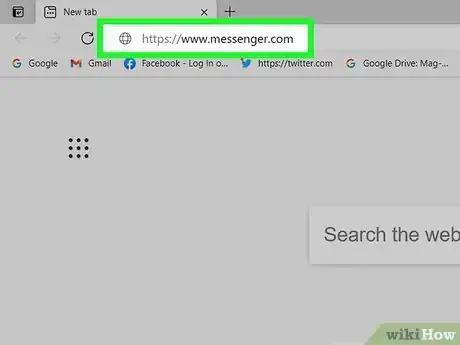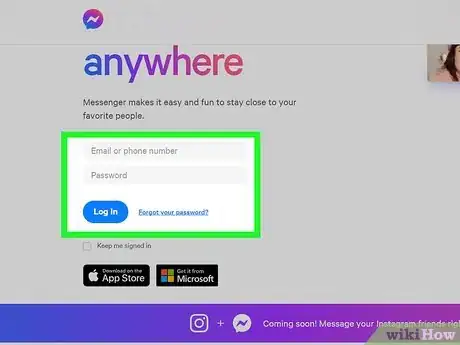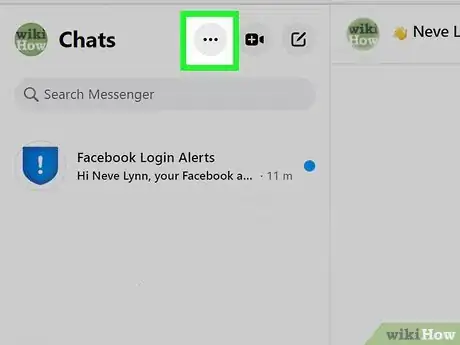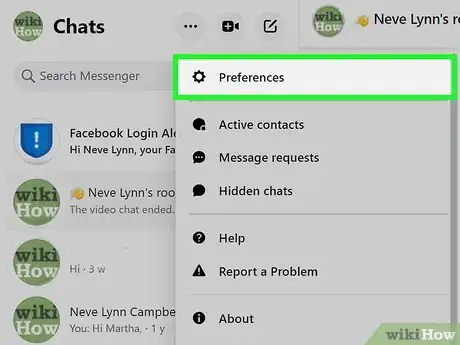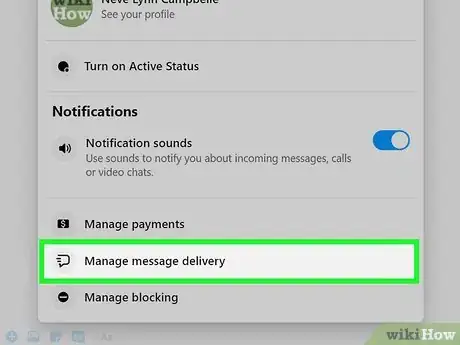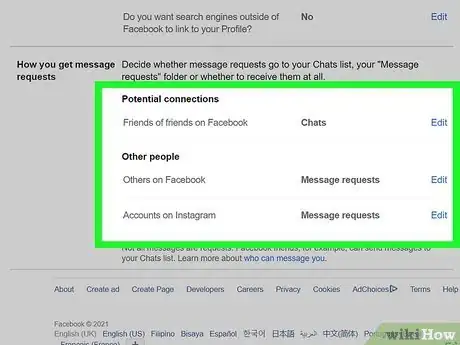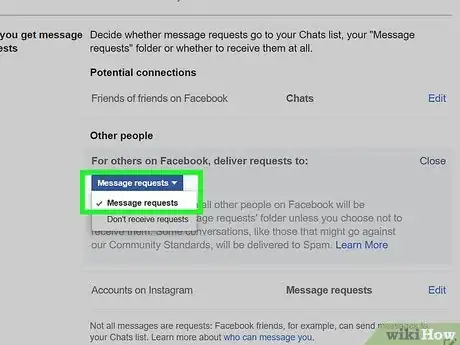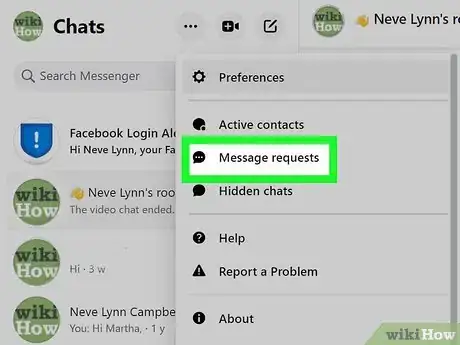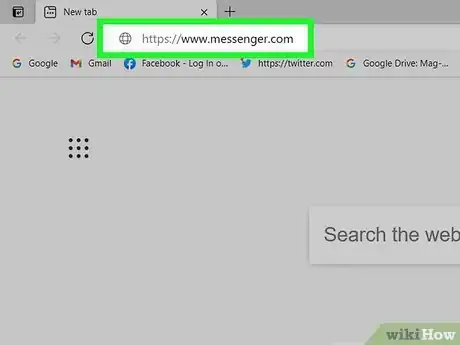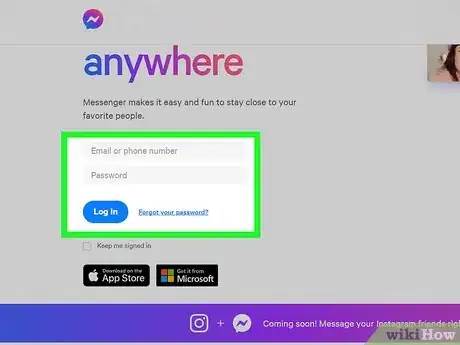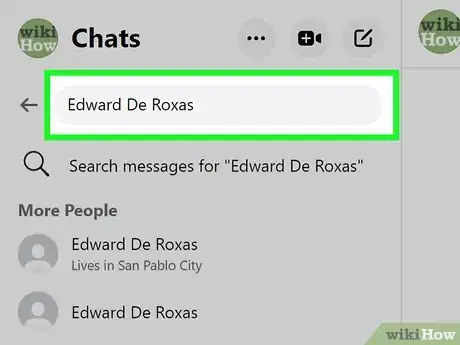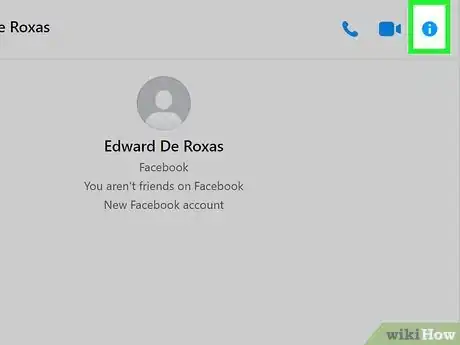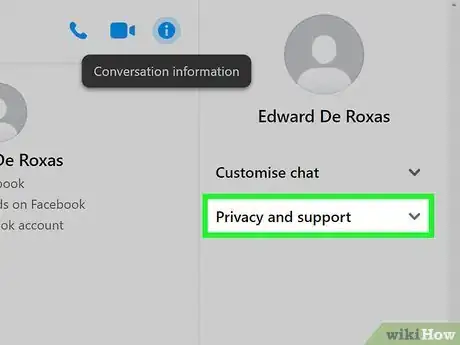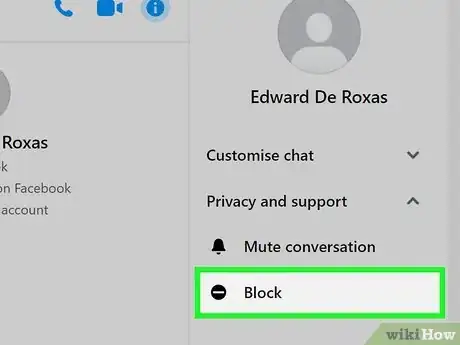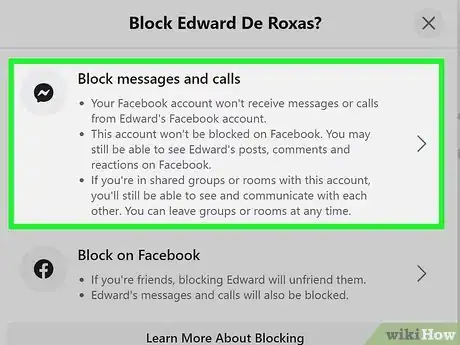Este artículo fue coescrito por Nicole Levine, MFA. Nicole Levine es una escritora y editora de tecnología en wikiHow. Tiene más de 20 años de experiencia creando documentación técnica y liderando equipos de soporte en las principales empresas de alojamiento web y software. Asimismo, Nicole tiene una maestría en Escritura Creativa de la Universidad Estatal de Portland, y da clases de composición, escritura de ficción y creación de revistas en varias instituciones.
Este artículo ha sido visto 11 560 veces.
Cualquier persona de quien seas amigo, con la que estés conectado de cerca o con quien hayas chateado en Facebook puede enviarte mensajes a través de la aplicación. Todas las demás personas con quienes no hayas chateado solo pueden enviarte solicitudes de mensaje, y puedes aceptarlas o ignorarlas. Estas opciones son personalizables, por lo que puedes elegir los mensajes que vayan a tu carpeta de solicitudes de mensaje, los que lleguen a tu bandeja de entrada de chats y los que no veas del todo. Asimismo, puedes bloquear a personas para que no te envíen mensajes del todo, incluso sin dejar de ser amigo de ellas ni bloquearlas en toda la aplicación. En este wikiHow, aprenderás distintas formas de controlar quién puede enviarte mensajes en Facebook.
Pasos
Método 1
Método 1 de 4:Personalizar la entrega de mensajes en un teléfono o tableta
-
1Abre la aplicación de Messenger en tu iPhone o Android. Este es el ícono de un globo de diálogo de color azul, morado y rosado que tiene dentro un rayo blanco. Puedes encontrarlo en la pantalla de inicio o en el menú de aplicaciones.
- Utiliza este método para controlar las personas cuyos mensajes aparezcan en la pantalla "Chats" de Facebook Messenger. Por ejemplo, si no quieres que puedan enviarte mensajes las personas que tengan tu número telefónico en sus contactos pero de quienes no seas amigo en Facebook, puedes personalizarlo aquí.
- Messenger se abrirá en la pantalla "Chats". Si se abre en una conversación, toca la flecha que vaya hacia atrás para regresar.
-
2Toca tu foto de perfil. Se encuentra en la esquina superior izquierda. Se expandirá un menú.[1]
-
3Toca Privacidad en el menú. Este es el ícono de un escudo de color azul y blanco.
-
4Toca Entrega de mensajes. Se encuentra en la parte superior del menú.
-
5Toca las personas cuyos mensajes quieras controlar. Esta sección está dividida en grupos, entre ellos Personas que tienen tu número telefónico, Tus seguidores de Instagram (si has vinculado tus cuentas de Instagram y Facebook) y Otras personas en Facebook. Puedes controlar por separado la forma como recibas mensajes de cada uno de los grupos en esta lista.
-
6Selecciona una opción de entrega. Esto es lo que las opciones significan:
- Si quieres recibir mensajes de este grupo, selecciona Chats.
- Si no quieres recibir mensajes de este grupo, selecciona No recibir solicitudes.
- Si quieres que los mensajes de este grupo lleguen como solicitudes que puedas aceptar o rechazar antes de responderlas, selecciona Solicitudes de mensajes.
-
7Visualiza tus solicitudes de mensaje. Si quieres revisar tus solicitudes de mensaje en cualquier momento, regresa a la pantalla Chats, toca tu foto de perfil y luego toca Solicitudes de mensajes.
Método 2
Método 2 de 4:Bloquear a alguien en un teléfono o tableta
-
1Abre la aplicación de Messenger en tu iPhone o Android. Este es el ícono de un globo de diálogo de color azul, morado y rosado que tiene dentro un rayo blanco. Puedes encontrarlo en la pantalla de inicio o en el menú de aplicaciones.
- Messenger se abrirá en la pantalla "Chats". Si no es así, toca el globo de diálogo en la esquina inferior izquierda o toca la flecha que vaya hacia atrás en la parte superior izquierda para regresar.
-
2Toca la barra "Buscar" en la parte superior de la aplicación. Puedes encontrarla en la parte superior de la lista de chats.
- Si estás tratando de bloquear a alguien con quien hayas chateado recientemente, puedes tan solo tocar la conversación con esa persona en la página de chats en lugar de buscar su nombre.
-
3Ingresa el nombre de la persona a quien quieras bloquear. Aparecerán los contactos que concuerden conforme vayas escribiendo.
-
4Toca la persona a la que quieras bloquear. Con esto se abrirá la conversación por chat con el contacto seleccionado.
-
5Toca el nombre del contacto en la parte superior de la conversación. Al tocarlo, se abrirá la información de su perfil.
-
6Desplázate hacia abajo y toca Bloquear. Puedes encontrar esta opción cerca de la parte inferior del perfil de ese contacto.
-
7Selecciona una opción de bloqueo. Estas dos opciones se comportan de forma distinta:
- Toca Bloquear mensajes y llamadas para que la persona no pueda enviarte mensajes ni llamarte mediante la aplicación Facebook Messenger.[2] De todos modos podrá ver tus mensajes en chats grupales y viceversa.
- Toca Bloquear en Facebook para que el usuario no pueda interactuar contigo en ninguna parte de Facebook, incluyendo los chats grupales.
- Si no quieres bloquear a alguien sino que prefieres no ver sus mensajes nuevos en tu carpeta de chats, puedes tocar el botón para regresar y seleccionar en cambio Ignorar mensajes. Esto hace que la conversación se mueva a la sección de solicitudes de mensaje. No se te enviará ninguna notificación cuando esa persona te envíe un mensaje.
-
8Toca Bloquear para confirmar. Ya no recibirás mensajes de esta persona.
Método 3
Método 3 de 4:Personalizar la entrega de mensajes en una computadora
-
1Dirígete aquí. Este es el sitio web de Facebook Messenger.
-
2Inicia sesión a tu cuenta de Facebook. Si de por sí has iniciado sesión a Facebook, haz clic en Continuar como (tu nombre) para continuar. De lo contrario, ingresa tu información de inicio de sesión y haz clic en Iniciar sesión para iniciar sesión en este momento.
- Utiliza este método para controlar las personas cuyos mensajes aparezcan en tu lista de mensajes de Facebook. Por ejemplo, si no quieres que puedan enviarte mensajes las personas que tengan tu número telefónico en sus contactos pero de las que no seas amigo en Facebook, puedes personalizarlo aquí.
-
3Haz clic en los tres puntos horizontales. Se encuentran en la parte superior izquierda de la página junto a tu nombre. Se expandirá un menú.
-
4Haz clic en Preferencias. Aparecerá una ventana emergente.
-
5Haz clic en Administrar entrega de mensajes. Con esto se abre tu configuración y herramientas de privacidad de Facebook.
-
6Haz clic en Editar junto al grupo que quieras editar. La sección "Cómo recibes las solicitudes de mensajes" está dividida en grupos, entre ellos Personas que tienen tu número telefónico, Tus seguidores de Instagram (si has vinculado tus cuentas de Instagram y Facebook) y Otras personas en Facebook. Controlarás por separado la forma como recibas mensajes de cada uno de los grupos en esta lista.
-
7Selecciona una opción de envío. Esto es lo que las opciones significan:
- Si quieres recibir mensajes de este grupo, selecciona Chats.
- Si no quieres recibir mensajes de este grupo, selecciona No recibir solicitudes.
- Si quieres que los mensajes de este grupo lleguen como solicitudes que puedas aceptar o rechazar antes de responderlas, selecciona Solicitudes de mensajes.
-
8Visualiza tus solicitudes de mensaje. Si quieres revisar tus solicitudes de mensaje en cualquier momento, regresa aquí, haz clic en los tres puntos horizontales en la parte superior y selecciona Solicitudes de mensajes.
Método 4
Método 4 de 4:Bloquear a alguien en una computadora
-
1Dirígete aquí. Este es el sitio web de Facebook Messenger.
-
2Inicia sesión a tu cuenta de Facebook. Si de por sí has iniciado sesión a Facebook, haz clic en Continuar como (tu nombre) para continuar. De lo contrario, ingresa tu información de inicio de sesión y haz clic en Iniciar sesión para iniciar sesión en este momento.
- Este método te servirá para bloquear mensajes privados de personas a través de Facebook. Puedes bloquear estos mensajes sin bloquear del todo a la persona en Facebook.
-
3Busca a la persona a la que quieras bloquear. Para ello, escribe el nombre de la persona en el recuadro "Buscar en Messenger" en la esquina superior izquierda y luego haz clic en su nombre cuando aparezca en los resultados de la búsqueda.
-
4Haz clic en la i dentro de un círculo. Se encuentra en la esquina superior derecha de la conversación. Se expandirá un panel al lado derecho.
- Si esto en realidad cierra un panel de información, vuelve a hacerle clic para abrirlo otra vez.
-
5Haz clic en Privacidad y ayuda. Se encuentra en el panel de la derecha. Se expandirán más opciones.
-
6Haz clic en Bloquear. Aparecerá una ventana emergente.
-
7Selecciona una opción de bloqueo. Las dos opciones tendrán resultados distintos:
- Si no quieres recibir mensajes de esta persona pero no te importa que interactúe contigo en otras partes de Facebook (por ejemplo, en chats grupales, comentarios, etc.), selecciona Bloquear mensajes y llamadas. La persona no sabrá que la bloqueaste pero no podrá enviarte mensajes privados.
- Si no quieres que esa persona te vea ni se comunique contigo en cualquier parte de Facebook, selecciona Bloquear en Facebook. Si actualmente eres amigo de ella, esto la quitará de tu lista de amigos.